
相信很多人对摄影后期并不太熟悉,也有很多人觉得摄影是不需要后期的。其实呢,现在是数码时代了,我们都用的是数码相机,后期理所当然的是我们整个摄影环节的一个重要步骤。今天囧囧将告诉你如何利用Photoshop自带的滤镜camera raw对发灰的照片进行处理。1.我们是要处理一张raw格式的图片(何为raw格式的图片大家不知道的可以自行百度一下),用Photoshop打开raw格式原片,Photoshop将会自动将raw格式文件导入到插件camera raw里面,下面就是这个插件的界面。
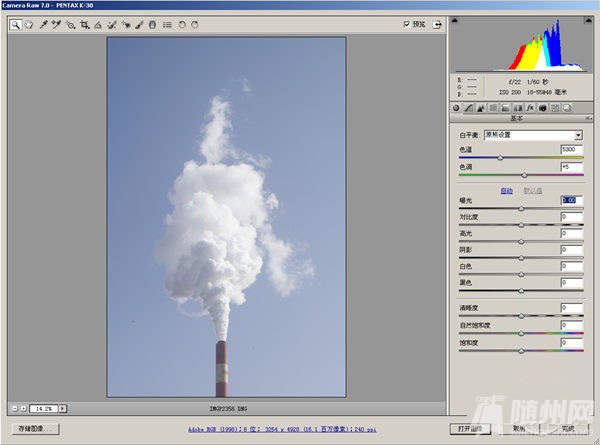
2.也许很多人觉得图片灰就是饱和度不够高,但其实有的时候提高饱和度并不能达到我们想要的效果。这个时候我们需要调整其他的一些数值。打开界面右边的基本版块,调整一些简单的图的时候我们一般在基本版块里面就可以完成所有操作。

3.我们首先加高饱和度(数值如图1),你会发现变化并不大,这个时候我们拉低一下黑色(数值如图1),你会发现变化很明显,但是暗部太黑了一点。
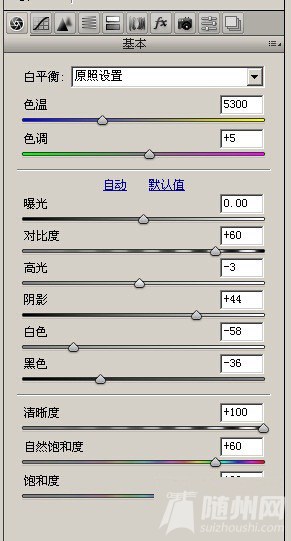
4.接下来我们拉高阴影(数值如图1),这一步是为了提高暗部的亮度。
5.降低白色和高光(数值如图1),将亮部稍稍压暗能起到加强层次感的效果。
6.为了再次加强图片的立体感与层次,我们提高清晰度(数值如图1)。
7.经过上面的一系列调整图片在光线层次上已经没有问题,但是颜色还是略显暗淡,所以我们提高饱和度和自然饱和度(数值如图1)。
8.完成

|
